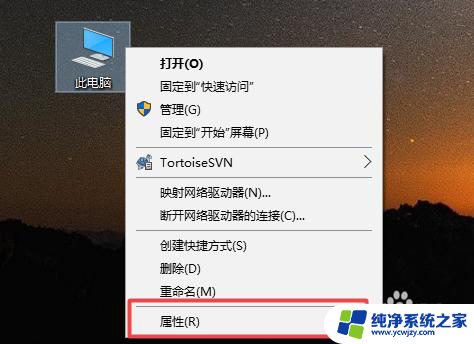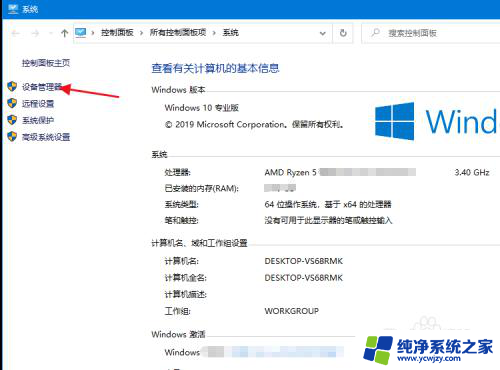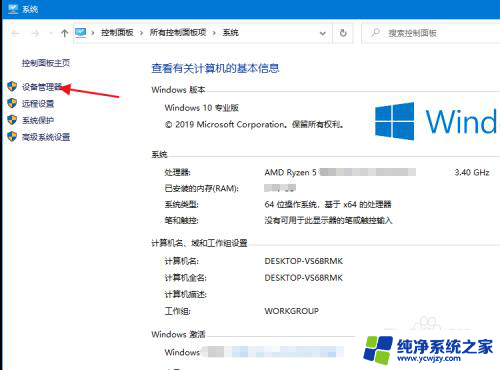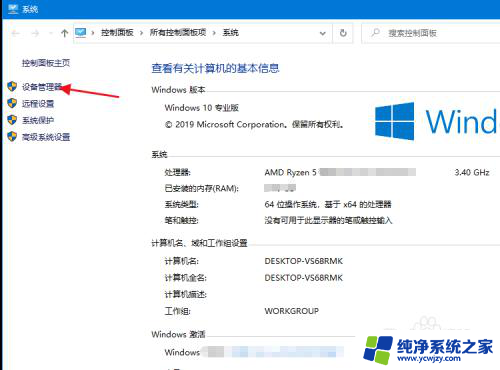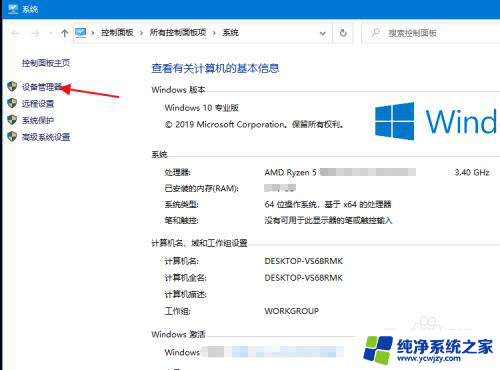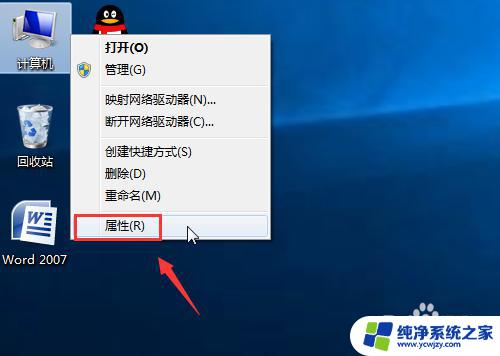笔记本加固态硬盘后不显示 新装的固态硬盘在电脑中不可见怎么解决
更新时间:2023-10-18 11:58:24作者:xiaoliu
笔记本加固态硬盘后不显示,现代科技的飞速发展,使得电脑已经成为人们生活中不可或缺的工具,而在使用电脑的过程中,硬盘的作用不可忽视。近日有用户反映,他们在将笔记本加固态硬盘后,却发现新装的固态硬盘在电脑中不可见,这让用户感到困惑和焦虑。面对这样的问题,我们应该如何解决呢?本文将探讨这一问题,并给出相应的解决方案。
具体步骤:
1.首先检查电脑是否识别了固态硬盘,也就是数据线是否插好。
对我的电脑点右键,选择属性。
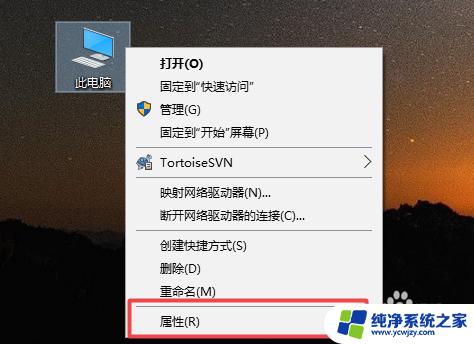
2.点击设备管理器
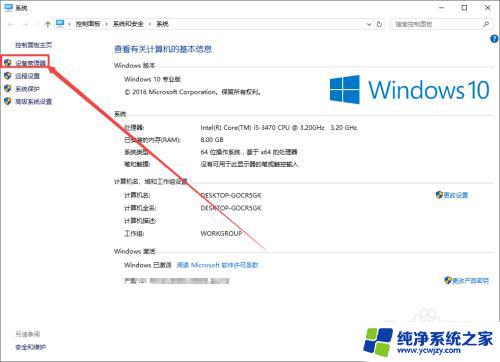
3.看磁盘驱动器是否增加了一个,例如我原来1个硬盘。现在2个
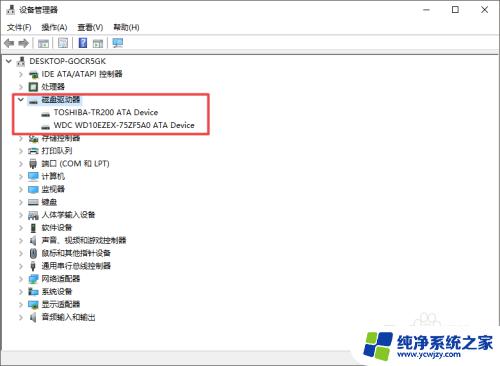
4.如果没有增加,对磁盘驱动器点右键。扫描硬件改动。如果还没增加可能是线没有插好。
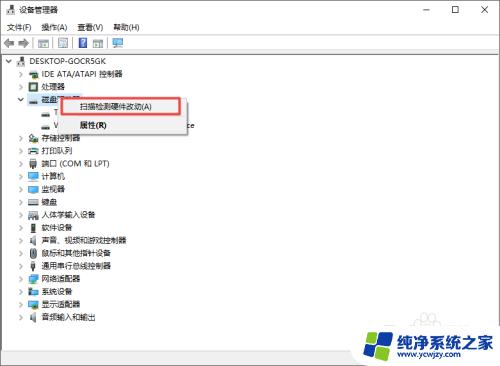
以上是笔记本加装固态硬盘后不显示的全部内容,如果你遇到这种情况,可以按照以上方法进行解决,希望这些方法能帮到你。